 Microsoft Word ile ilgili içeriklerimize devam ediyoruz. Sizlerle daha önce sayfa boyutlandırma nasıl yapılır, okuma modu nasıl açılır, kırmızı çizgiler nasıl kaldırılır gibi önemli Word yazılarını paylaşmıştık. Bu yazımızda ise Word üzerinde çalışırken eş anlamlılar sözlüğü açmak nasıl yapılır? bu konudan bahsediyor olacağız.
Microsoft Word ile ilgili içeriklerimize devam ediyoruz. Sizlerle daha önce sayfa boyutlandırma nasıl yapılır, okuma modu nasıl açılır, kırmızı çizgiler nasıl kaldırılır gibi önemli Word yazılarını paylaşmıştık. Bu yazımızda ise Word üzerinde çalışırken eş anlamlılar sözlüğü açmak nasıl yapılır? bu konudan bahsediyor olacağız.
AYRICA: Word'de Çevrimiçi Video Ekleme Nasıl Yapılır?
Word 2016 kullanıyor iseniz, Word üzerinde çalışırken hazırladığınız metinler için eş anlamlılar sözlüğünü açmak isteyebilirsiniz. Örneğin, farklı kelimeler kullanmayı seviyorsanız bunun için ek olarak tarayıcıda bir arama yapmaya gerek duymadan, Word üzerinde kelimelerin eş anlamlılarını arayabilme özelliğini kullanabilirsiniz. Son derece kullanışlı olan, Word 2016’da eş anlamlılar sözlüğü nasıl açılır? hemen ilgili adımlara göz atıyor olacağız.
AYRICA: Word'de Mini Araç Çubuğunu Açma ve Kapatma Nasıl Yapılır?
Word’de Eş Anlamlılar Sözlüğünü Açmak Nasıl Yapılır?
- Öncelikle Word üzerinde bir belge oluşturalım ve Word üst menü sekmesindeki “Gözden Geçir” seçeneğine tıklayalım. Akabinde ise açılan sayfada sol üst köşedeki “Eş Anlamlılar” butonuna tıklayalım.
AYRICA: Word'de Gezinti Bölmesi Nasıl Açılır?
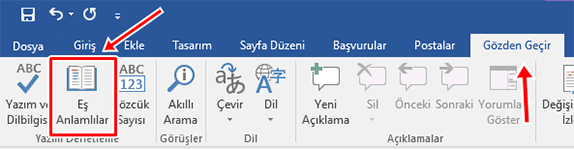
AYRICA: Word'de Davetiye Nasıl Yapılır?
- Eş anlamlılar butonunu aktifleştirdiğinizde, hemen sağ kenarda kelime arama penceresi açılacaktır. Dilediğiniz kelimeyi aratarak eş anlamlarına bakabilirsiniz. Örnek bir görünüm hemen aşağıdadır. “Uygulamak” kelimesinin eş anlamlılarına baktığımızda karşımıza çıkan sonucu sizlerle paylaşıyoruz.
AYRICA: Word Metin Kutusu Ekleme Nasıl Yapılır?
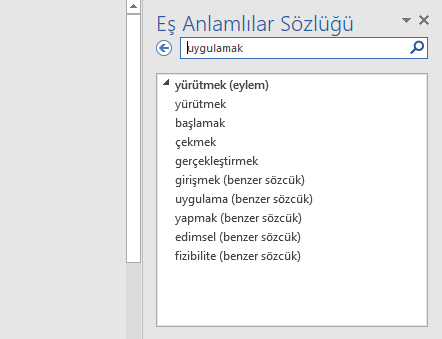
AYRICA: Word'e İçindekiler Tablosu Ekleme Nasıl Yapılır?
Microsoft Word uygulamasını sık kullanan birisi iseniz, zaman zaman metin yazarken kelimelerin eş anlamlılarına bakmak isteyebilirsiniz. Bu bağlamda, Word 2016’da eş anlamlılar sözlüğü nasıl açılır? konusuna açıklık getirmiş olduk. Bilmeyenler için faydalı olmasını umuyoruz.












Yorum bulunmamaktadır.